戴尔笔记本怎么设置锁屏密码(戴尔笔记本设置锁屏密码的步骤)
[来源:未知 作者:lufang 发表时间:2023-01-06 22:16 阅读次数:]|
我们在使用电脑办公时,有时可能会离开一会,那么这时候锁屏密码就能能够很好的保护我们的隐私,那戴尔笔记本如何设置锁屏密码呢?有不熟悉电脑的用户不知道怎么设置,那么今天在下就来教大家戴尔笔记本设置锁屏密码的步骤。
具体步骤如下: 1、点击鼠标右键展开桌面菜单,选择“个性化”菜单项进入; 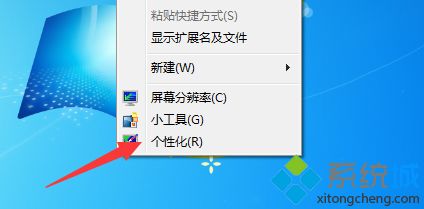 2、点击个性化面板右下角的“屏幕保护程序”进入; 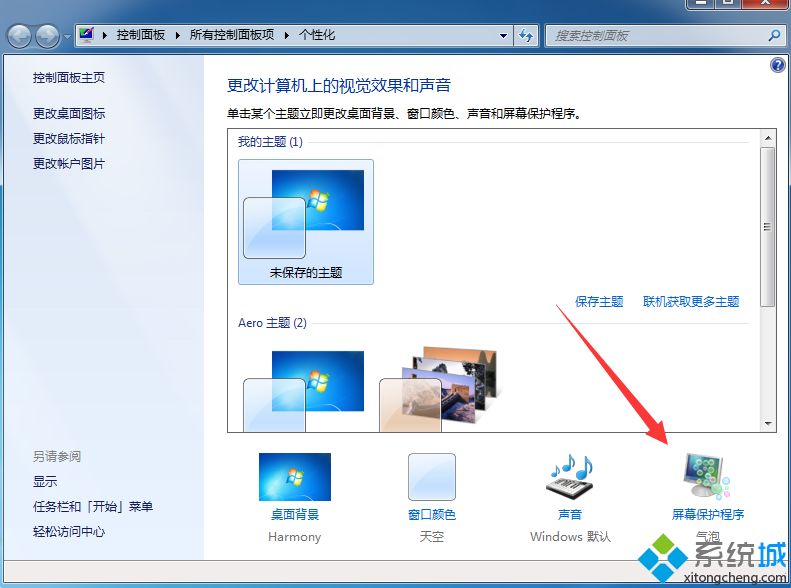 3、勾选窗口中“在恢复时显示登录屏幕”选项,并确定保存; 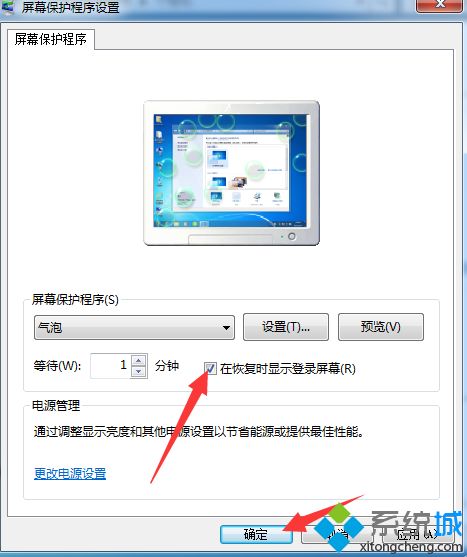 4、下一步,展开任务栏左侧的菜单,选择“控制面板”项进入; 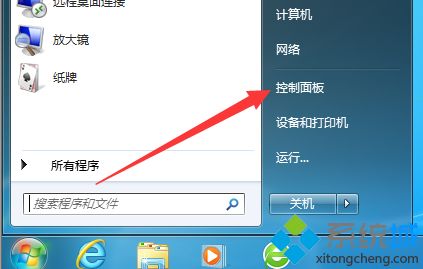 5、修改控制面板查看方式为“大图标”,并选择“用户帐户”选项打开; 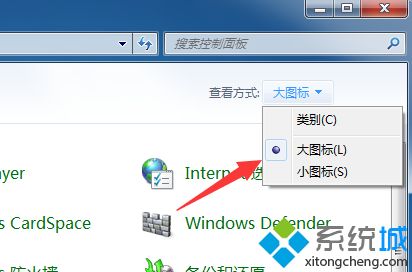
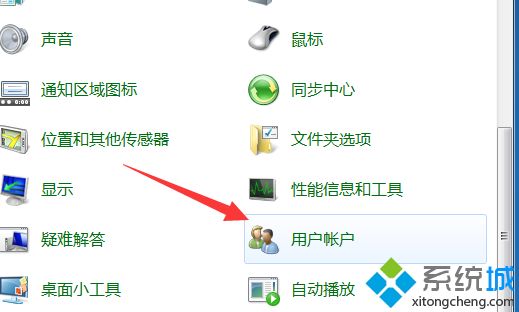 6、选择“为您的账户创建密码”选项打开; 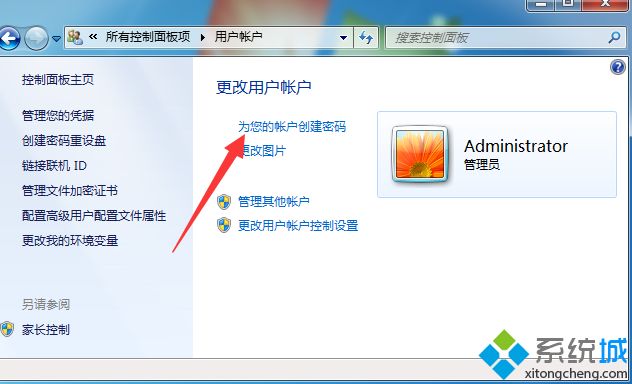 7、在“新密码”及“确认新密码”输入框中输入需要设置的密码,点击创建密码按钮完成创建; 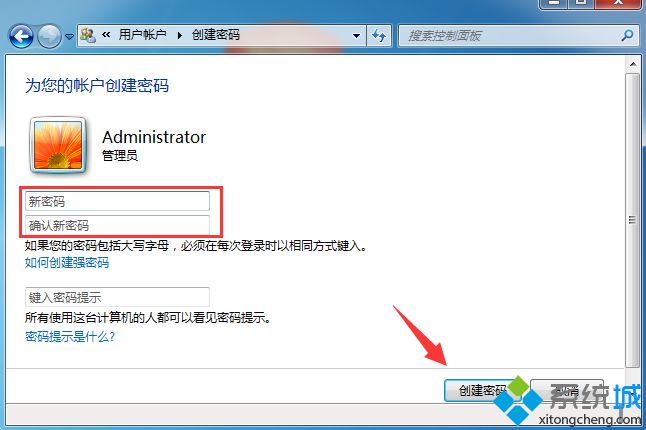 8、稍等片刻,待屏幕保护程序启动时,就可以测试成果了。 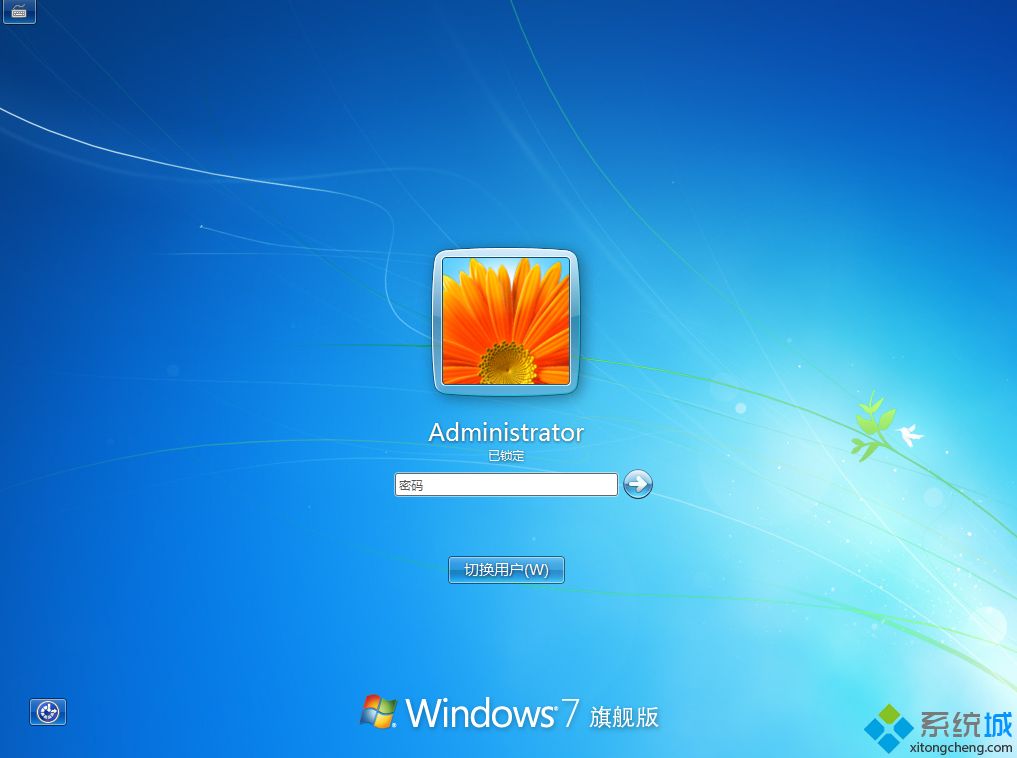 上面就是关于戴尔笔记本设置锁屏密码的方法步骤啦,有需要的网友可以按照上面的步骤来操作哦。 相关教程:戴尔电脑卡在锁屏界面XP电脑屏保密码怎么设置电脑密码怎么解除步骤戴尔显示器花屏怎么让笔记本不自动锁屏 |
Tags:
责任编辑:永春小孩相关文章列表
- 发表评论
-
- 最新评论 进入详细评论页>>
































